호스트는 수동 또는 자동 프록시 설정으로 구성할 수 있습니다. 이러한 구성의 배포는 Microsoft GPO(그룹 정책 개체) 또는 MDM(모바일 디바이스 관리) 플랫폼(예: Workspace ONE)에서 수행될 가능성이 큽니다. 그러나 모든 디바이스에 올바른 구성이 추가되도록 하려면 프로비저닝 방법론을 이해해야 합니다.
수동 프록시 설정
호스트는 수동 또는 자동으로 구성할 수 있습니다. 수동 구성을 사용하려면 관리자가 웹 브라우저 트래픽이 리디렉션되어야 하는 프록시 URL 및 포트를 지정해야 합니다. 또한 올바른 작업을 보장하려면 도메인 및 끝점 통과를 수동으로 입력해야 할 수 있습니다. 자동 방법을 사용하려면 시스템에서 해당 프록시 설정을 다운로드하기 위해 참조할 수 있는 PAC 파일을 사용할 수 있어야 합니다.
Ubuntu
다음은 Ubuntu 데스크톱 호스트의 수동 구성을 강조하는 간단한 예입니다. 여기에 표시된 일반 개념은 Windows, macOS, Android 및 iOS 디바이스에 적용됩니다.
Ubuntu 데스크톱 호스트를 수동으로 구성하려면 아래 단계를 따르십시오.
- 애플리케이션 표시(Show Applications) 버튼을 클릭하고 설정(Settings)을 선택합니다.
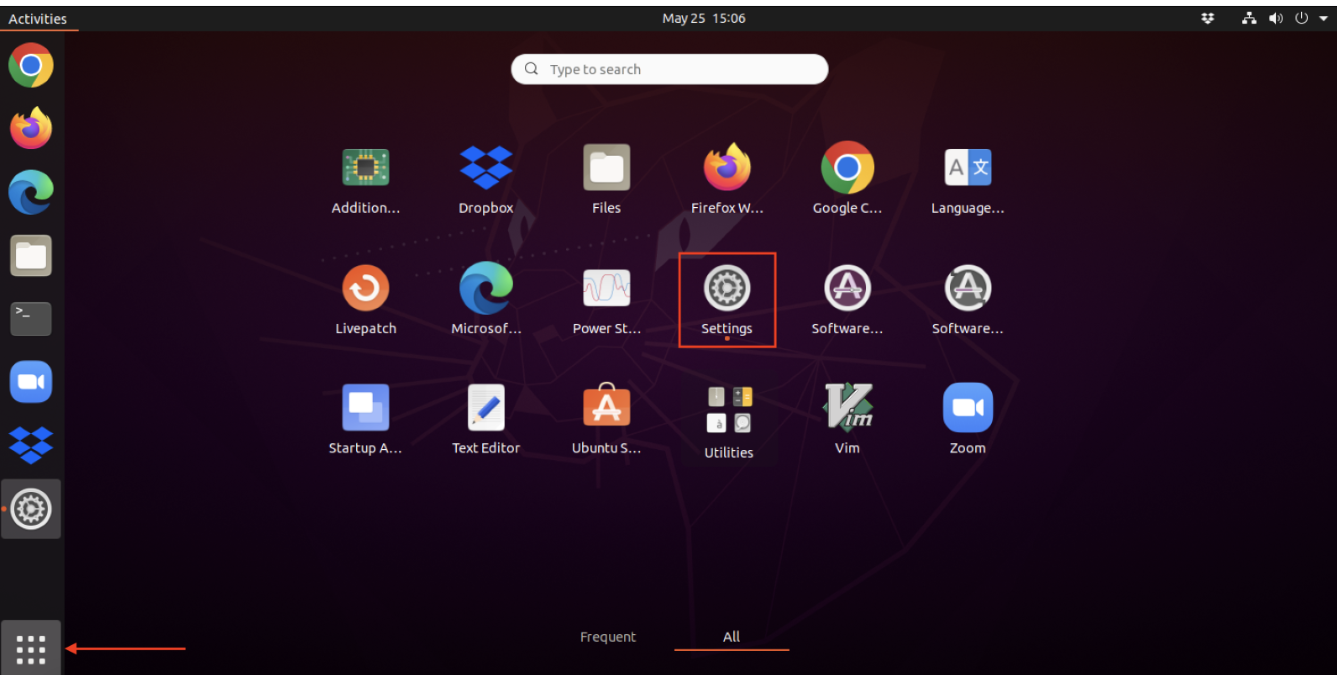
- 설정(Settings) 창의 왼쪽 창에서 네트워크(Network)를 클릭합니다.
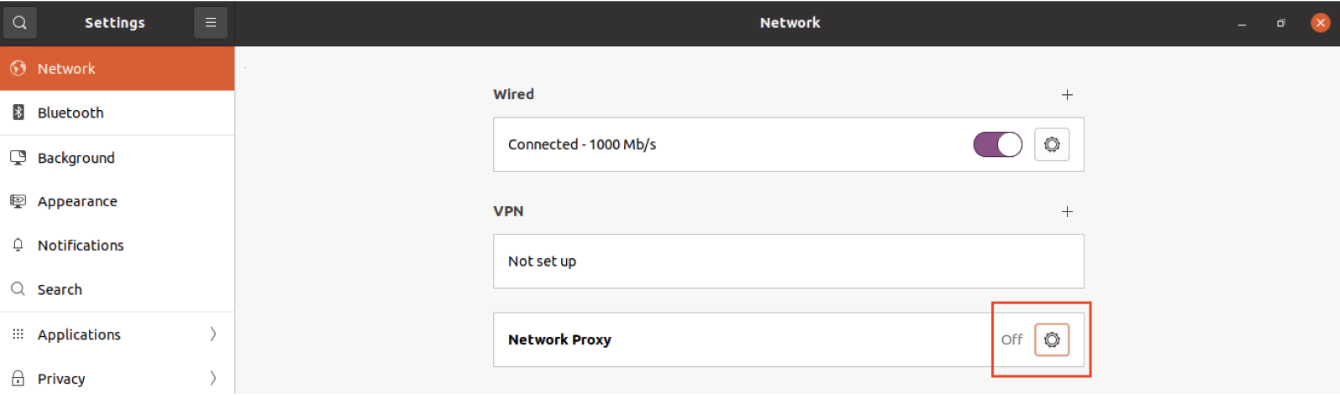
- 네트워크 프록시(Network Proxy)로 이동한 다음, 톱니바퀴를 클릭하여 프록시 설정을 켜짐(ON)(수동 또는 자동으로) 또는 꺼짐(OFF)으로 전환합니다.
- 수동 구성의 경우 Cloud Web Security에서 URL + 포트 정보를 검색해야 합니다. 으로 이동한 다음, 프록시 URL을 복사합니다.
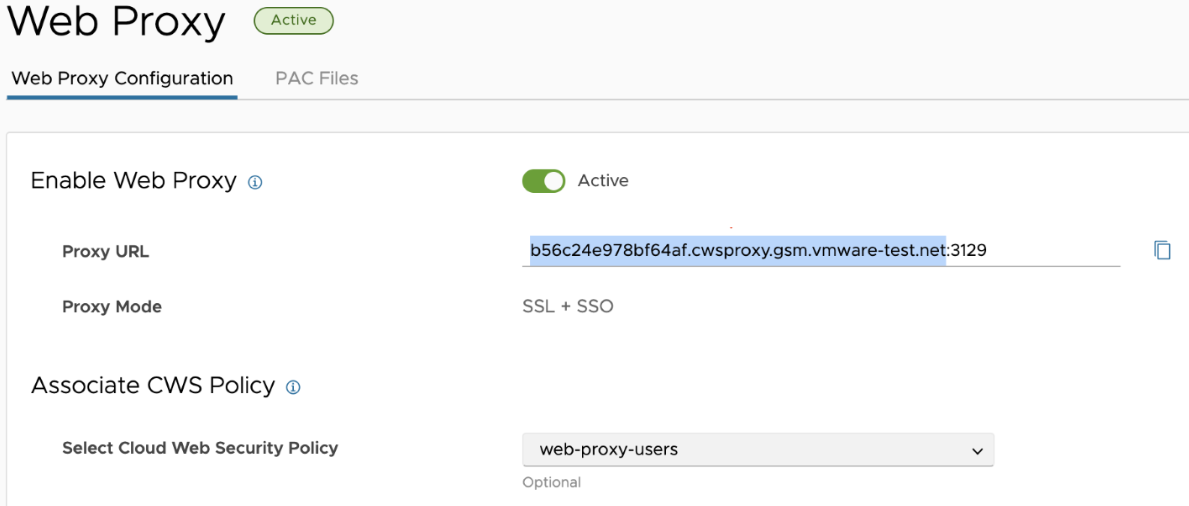
- URL을 HTTP 프록시(HTTP Proxy) 및 HTTPS 프록시(HTTPS Proxy) 필드에 붙여 넣습니다.
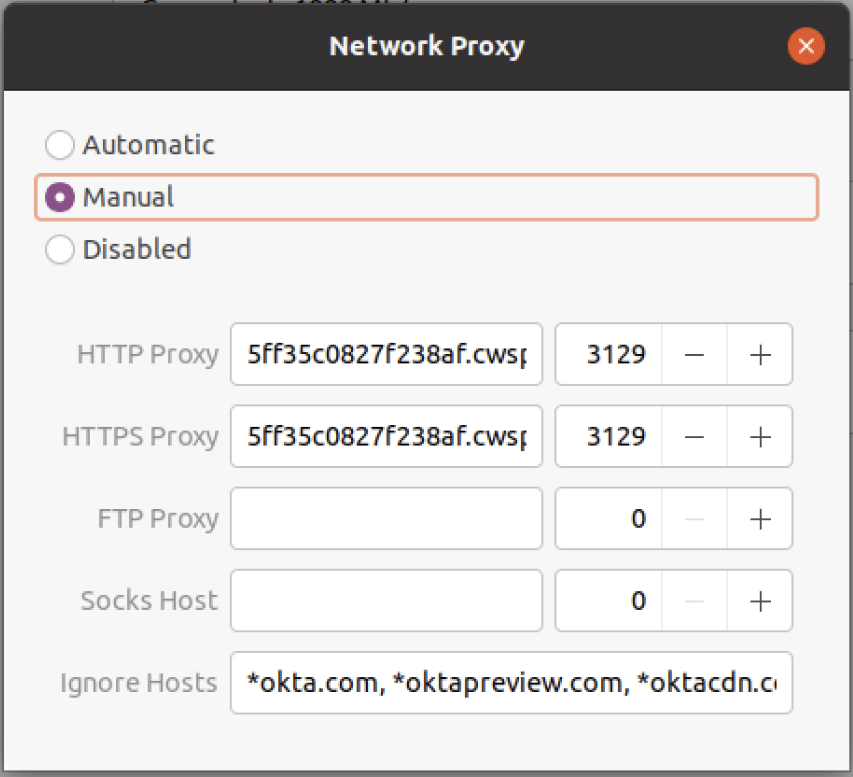
- 포트를 HTTP 프록시(HTTP Proxy) 및 HTTPS 프록시(HTTPS Proxy) 필드 둘 다에 대해 3129로 설정합니다. Cloud Web Security에서 포트 번호를 복사하여 붙여 넣거나 수동으로 입력할 수 있습니다.
- 대화상자를 닫아 설정을 적용합니다.
참고: SSO가 작동하려면 ID 제공자와 연결된 도메인을 우회해야 합니다. 아래 예에서는 Okta와 관련된 3개의 도메인을 보여 줍니다. 아래에는 추가 IdP 도메인도 제공됩니다. 사용자에게 IdP가 표시되지 않으면 해당 제품 설명서를 참조하여 프록시에서 제외해야 하는 도메인을 확인하십시오.
- Okta:
- *okta.com
- *oktapreview.com
- *oktacdn.com
- Workspace ONE Access: *vidmpreview.com
- Azure Active Directory:
- login.microsoftonline.com
- sts.windows.net
- microsoftonline-p.com
- msauth.net
- msftauth.net
- Okta:
- 웹 브라우저를 시작하여 Cloud Web Security 로그인 페이지를 확인합니다.
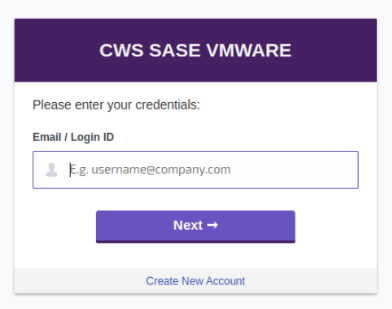 참고: 사용자가 SSL 종료 인증서를 설치하지 않은 경우 주의 페이지 " " 연결이 비공개가 아닙니다" "가 나타납니다. 사용자는 인증서를 설치하거나 주의를 수락하고 Cloud Web Security 로그인 페이지로 이동할 수 있습니다. 인증서를 설치하는 방법에 대한 자세한 내용은 SSL 인증서 항목을 참조하십시오.
참고: 사용자가 SSL 종료 인증서를 설치하지 않은 경우 주의 페이지 " " 연결이 비공개가 아닙니다" "가 나타납니다. 사용자는 인증서를 설치하거나 주의를 수락하고 Cloud Web Security 로그인 페이지로 이동할 수 있습니다. 인증서를 설치하는 방법에 대한 자세한 내용은 SSL 인증서 항목을 참조하십시오. - IdP에 구성된 유효한 이메일 주소를 입력하고 다음(Next)를 클릭합니다.
- IdP의 로그인 페이지에서 자격 증명을 입력하고 로그인(Sign In)을 클릭합니다.
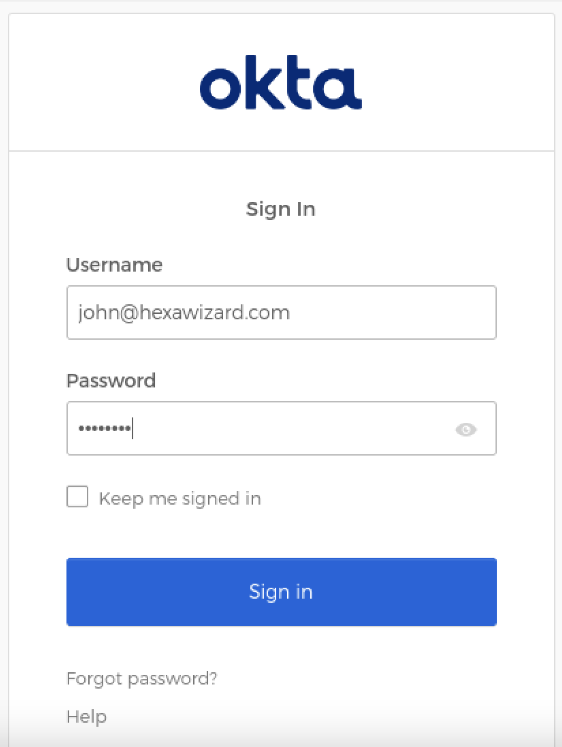
- 인터넷 연결 및 Cloud Web Security 정책을 검증합니다.
자동 프록시 설정
수동 프록시 설정을 구성한 후 WPAD(웹 프록시 자동 검색) 파일을 사용하도록 호스트를 변환합니다. WPAD 파일은 호스트에서 다운로드되고 자동으로 설정되는 보다 강력한 지침 집합입니다.
자동 프록시 구성에 대해서는 아래 단계를 따르십시오.
- 로 이동합니다.
- PAC 파일에 해당하는 복사(Copy) 링크를 클릭합니다.
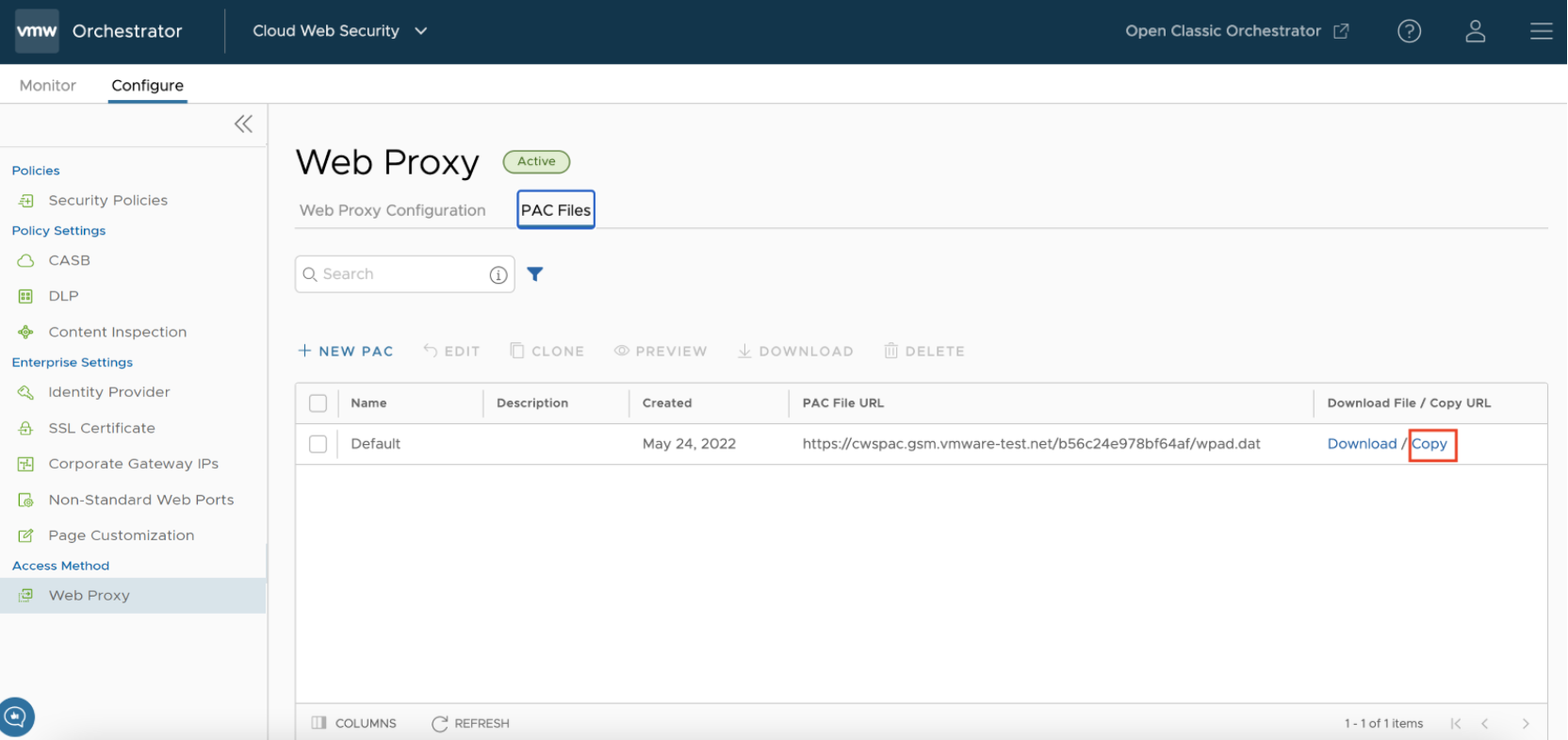
- 호스트로 돌아가서 프록시 설정을 자동(Automatic)으로 변경합니다.
- 복사한 URL을 구성 URL(Configuration URL) 필드에 붙여 넣습니다.
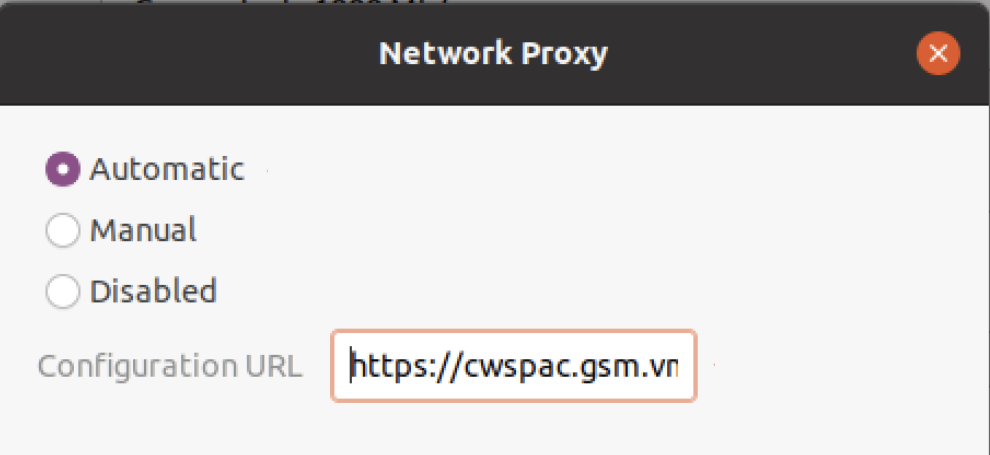
- 대화상자를 닫아 설정을 적용합니다.
이러한 설정을 구성하는 단계는 해당 제품 설명서를 참조하십시오.
- Windows: Windows 시스템에서 설정을 구성하려면 https://learn.microsoft.com/en-us/troubleshoot/developer/browsers/connectivity-navigation/use-proxy-servers-with-ie 항목을 참조하십시오.
- macOS: macOS 시스템에서 설정을 구성하려면 https://support.apple.com/en-in/guide/mac-help/mchlp2591/mac#:~:text=Use%20the%20Proxies%20pane%20of,click%20Advanced%2C%20then%20click%20Proxies. 항목을 참조하십시오.
- Android: Android 시스템에서 이러한 설정을 구성하려면 https://support.google.com/pixelphone/answer/9655181?hl=en#zippy=%2Cset-up-a-proxy-to-connect-phones 항목을 참조하십시오.
참고: 포함된 참조는 Google Pixel 휴대폰에 대한 것입니다. 옵션이 동일하지 않은 경우 특정 모델을 검색해야 할 수 있습니다.
- iOS: iOS 시스템에서 이러한 설정을 구성하려면 https://www.howtogeek.com/293676/how-to-configure-a-proxy-server-on-an-iphone-or-ipad/ 항목을 참조하십시오.